
Innovatiiviset tekniikat kehittyvät nykyään yhdessäuskomaton nopeus. Mutta uusi kehitys aiheuttaa myös tuntemattomia ongelmia, jotka yleensä liittyvät laitteiden asetuksiin. Kysymyksiä syntyy yleensä aloittelijoille tai niille, jotka yleensä käyttävät tietokonetta harvoin. Yleinen ongelma on monitorin "Ei signaalia" -viesti. Tilanteen korjaamiseksi on tärkeää ymmärtää syy. Voit tehdä tämän itse.
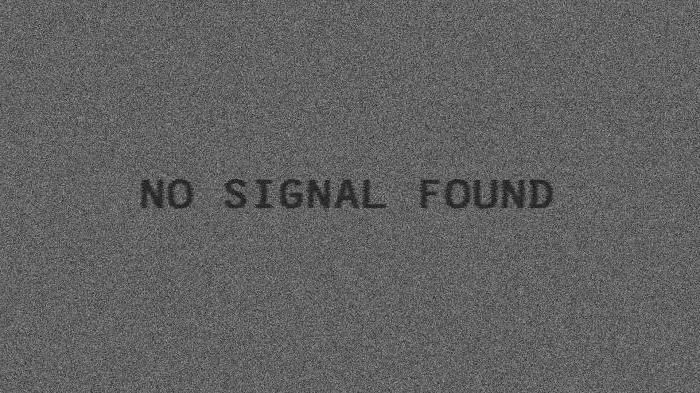
Älä etsi heti ohjelmoijan puhelinta taiOhjattu toiminto tietokonelaitteiden korjaamiseksi, jos näyttöön tulee viesti Ei signaalia havaittu näytöllä. Mitä tehdä tässä tapauksessa? Ensimmäinen askel on muistaa kaikki viimeiset tietokoneen kanssa suoritetut toimenpiteet. Ehkä puhdistaessasi jonkun vahingossa koukussa olevan kaapelin, tietokone purettiin tai siirrettiin paikoiltaan. Lapset tai utelias lemmikkieläimet voivat myös aiheuttaa rikkoutumisia. Siksi ensimmäinen suositus on tarkistaa kaikki johdot. Ongelma ratkaistaan hyvin nopeasti, kun kaapeli putoaa paikoilleen.

Usein suositellaan myös vain käynnistämistä uudelleentietokone. Tietokone ei ehkä käynnisty oikein, älä unohda lepotilaa. Lisätietoja jälkimmäisestä tapauksesta annetaan alla. On mahdollista, että ongelma, jossa tietokoneen näyttö ei käynnisty, poistetaan kirjaimellisesti napin painalluksella.
Viestit voivat vaihdella monitorimallien mukaan. Seuraavat etiketit osoittavat samaa ongelmaa:
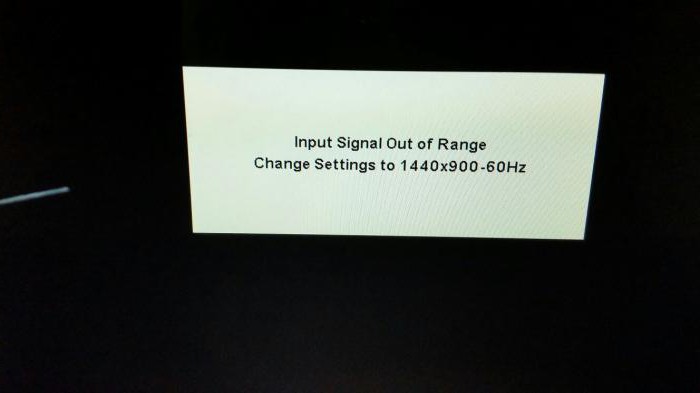
Tee modernit näytöt säästääksesiSähköllä on toiminto, joka siirtyy automaattisesti lepotilaan. Tällöin signaali voi kadota, minkä vuoksi nämä ja vastaavat kirjoitukset näytetään. Jos tietokone ei edelleenkään mene lepotilaan, ratkaisua on etsittävä muualta.
Mikä tahansa näistä viesteistä voi myös näkyä, kun tietokone sammutetaan ja näyttö toimii. Järjestelmän uudelleenkäynnistäminen yleensä auttaa.
Usein käy niin, että itse PC on sisällätyöskentelyolosuhteissa, mutta kuvaa ei ole ja monitorissa havaittu signaali ei pala. Mitä tehdä tässä tapauksessa, miksi viesti tulee näkyviin, ja mitä vaihtoehtoja on olemassa ongelman ratkaisemiseksi? Syyt voivat olla erilaisia: yksinkertaisimmista ja korvattavimmista monimutkaisiin, kun et voi tehdä ilman asiantuntijoiden apua.

Voit yrittää korjata ongelman tekemällä seuraavat vaiheet:
Onnistuneen uudelleenkäynnistyksen jälkeen sinun on hetimääritä virranhallinta, tarkista pelien ja ohjelmien yhteensopivuus tietokoneen ominaisuuksien kanssa ja aseta resoluutio järjestelmän suosittelemaan arvoon. Windows 10: ssä, yllä olevat asetukset sijaitsevat "Valinnat" - "Järjestelmä" -valikossa, "Näyttö" ja "Virta ja lepotila" -välilehdissä. Windows 7: n polku on seuraava: Käynnistä-valikko - “Ohjauspaneeli” - “Virranhallintajärjestelmät”. Muutokset on tallennettava ja käynnistä tietokone sitten uudelleen.
Jos näyttö kirjoittaa Ei signaalia havaittu ja samanaikaisestiei osoita käyttöjärjestelmän lataamista, on tarpeen tarkistaa kaikki näyttöyksiköt järjestelmäyksikköön ja näytönohjaimeen. Pistoke on menettänyt yhteyden liittimeen. Sitten erittelyn korjaaminen ei ole vaikeaa: sinun on asetettava pistoke haluamaasi kohtaan ja käynnistettävä sitten tietokone uudelleen. Jos positiivista tulosta ei ollut mahdollista saavuttaa, meidän on tutkittava syitä, miksi monitorissa havaittu signaali ei ole päällä. Mitä tehdä ja miten syy itse diagnosoida?

Vianmääritysalgoritmi on seuraava:
Tietokone käynnistyy, mutta näytössä ei ole signaaliahavaittu näytöllä? Mitä tehdä, jos mikään aikaisemmista menetelmistä ei auttanut? Ne, jotka luottavat kykyihinsä eivätkä uskalla purkaa tietokoneen sydäntä, voivat tehdä emolevyn yksin.
Todennäköisesti ongelma on tarkalleen laitteistossa, mutta ensin voit yrittää nollata BIOS: n. On kaksi vaihtoehtoa:
Työskennellessäsi on tärkeätä muistaa turvatoimenpiteet, tehdä kaikki huolellisesti, jotta osat eivät vaurioidu, ja muista irrottaa tietokone verkosta ennen kuin teet mitään toimia.
Joskus kaikki käy selväksi jo avajaisissajärjestelmäyksikön kannet. Vian syy voi olla turvonneissa kondensaattoreissa. Pääsääntöisesti, puolessa tapauksissa tietokoneen näyttö ei käynnisty tästä syystä. Mutta edes kokeneiden käyttäjien ei tulisi juottaa osia yksin. Usko korjaaminen paremmin huoltokeskuksen asiantuntijoihin.
Voit yrittää korjata ongelmanKaiutin on pieni laite, joka on kytketty emolevyyn. Kaiutin varoittaa piippausten aiheuttamista tietokoneongelmista. Äänisignaalien luettelo ja niiden dekoodaus vaihtelevat tietokonemallin mukaan: täydellinen luettelo löytyy emolevyn ohjeista.

Joten diagnoosiin tarvitset:
Kaikki diagnoosimenetelmät vaativat huomion jatyön tarkkuus. Älä laiminlyö turvatoimenpiteitä, ja jos tapahtuu vakavia tai ymmärrettämättömiä vikoja, on parasta olla korjata tietokonetta itse, vaan pyytää apua asiantuntijoilta.


























